Shopify Robots.txt 文件:如何查找、编辑和隐藏页面
已发表: 2022-06-27像谷歌这样的搜索引擎在互联网上搜索新数据,并使用爬虫或蜘蛛抓取网页以查找新的或更新的内容。
作为 Shopify 店主,您可以使用 robots.txt 文件来阻止搜索引擎抓取可能通过窃取 PageRank 降低网站 SEO 的页面内容。
正如 Google 的 robots.txt 指南中所述,robots.txt 文件告诉搜索引擎爬虫可以或不可以请求哪些页面或文件。 但是,请注意,这并不能确保您将网页排除在 Google 之外。 我们将在本文后面介绍如何将 Shopify 页面排除在 Google 之外。
在这篇文章中,我们将解释您的 Shopify robots.txt 文件的位置、如何对搜索引擎隐藏页面以及您是否可以对其进行编辑。 让我们潜入水中。

如何查找 Shopify Robots.txt 文件并提交您的站点地图
您的 Shopify robots.txt 文件位于 Shopify 商店主域名的根目录中。 它看起来像域名斜线 robots.txt,如下例所示:
examplestore.com/robots.txt
提交您的站点地图
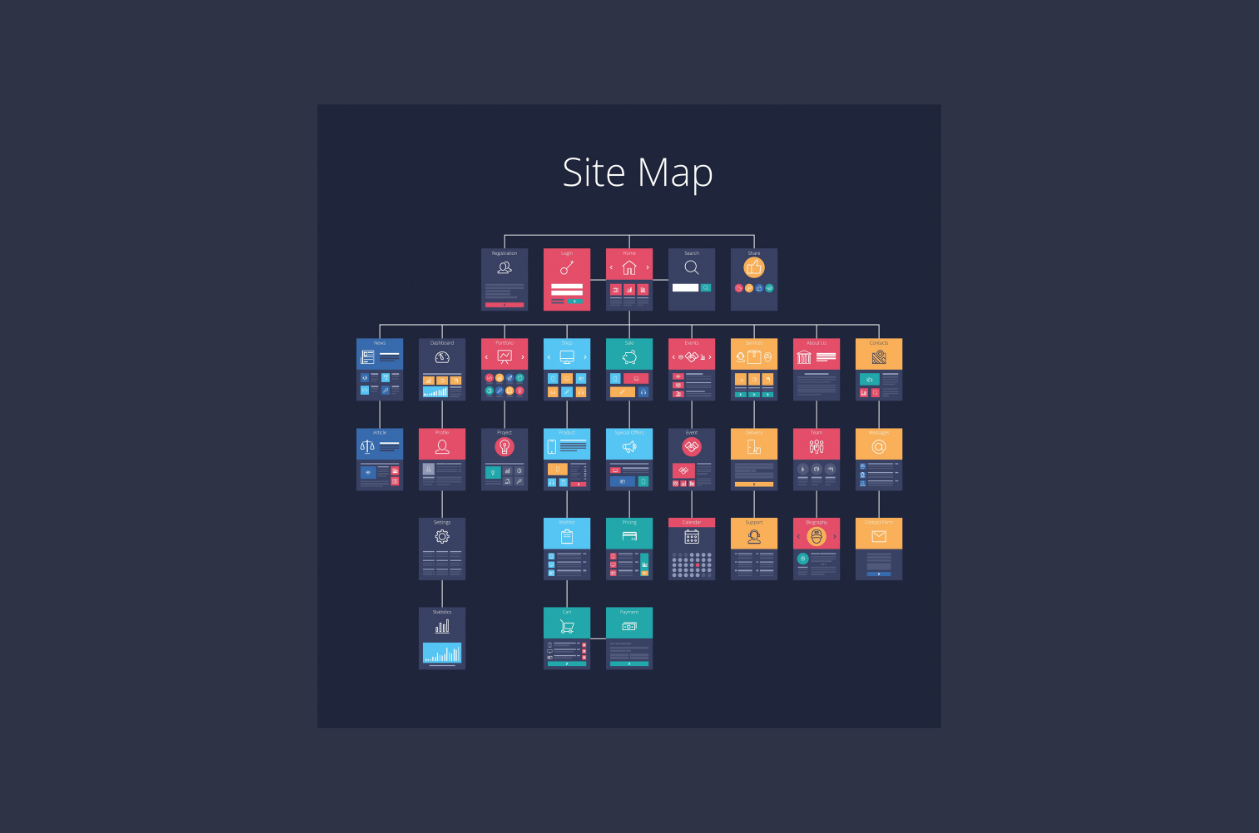
如果您认为您的 Shopify 商店的特定页面、文件或内容被 robots.txt 阻止,并且您想要对其进行编辑以便 Google 和其他搜索引擎对其进行索引,请再想一想。
您无需编辑 robots.txt 文件以确保 Google 将您的网站内容编入索引。
您可以将站点地图提交给 Google,让它了解您网站的内容、文件和更新的所有信息。 站点地图是自动生成的,它们位于 Shopify 商店域的根目录中。 即katies-apperal.com/sitemap.xml 。
Shopify 站点地图文件包含指向您的所有产品、页面、博客文章、产品图片和产品系列的链接。 搜索引擎使用此文件为您的网站编制索引,以便您商店的页面出现在搜索结果中。
对于基本 Shopify 计划:只有您商店的主域具有生成的站点地图文件,并且可以被搜索引擎发现。
对于 Advanced Shopify 或 Shopify Plus Plan:如果您使用国际域,则会为您的所有域生成站点地图文件。
请注意,搜索引擎可能需要一些时间来抓取您的网页并将其编入索引。 Google 不保证该过程需要多长时间。 您可以使用 Google Search Console 为每个页面手动请求索引或提交您商店的站点地图。
以下是将您的 Shopify 站点地图提交到 Search Console 的方法:
第 1 步。转到您的 Search Console 帐户。 单击 ≡ 并选择添加属性。
步骤 2.从选择属性类型框中,选择URL 前缀。 然后,输入您要添加为属性的 Shopify 域。 (包括https://部分。)
步骤 3.点击继续。 在“验证所有权”窗口中选择HTML 标记。
第 4 步。突出显示完整的 HTML 标记并将其复制到剪贴板。
<meta name="google-site-verification" content="IV7BPLESttSpBdxSWN1s4zlr4HIcuHkGQYmE3wLG59w" />
步骤 5。转到 Shopify 管理员 >在线商店>主题。
步骤 6.找到您要编辑的主题并点击Actions ,然后点击Edit Code 。

第 7 步。查看布局部分,找到并单击theme.liquid 。
步骤 8.将您复制的标签粘贴到开始<head>标签正下方的空白行中。
步骤 9.保存并返回Search Console以单击验证。
请注意,验证过程不会立即发生。 如果您收到错误消息,请等待 15 分钟以再次单击验证。
如何编辑 Shopify Robots.txt 文件
如果您问,“我可以编辑我的 Shopify Robots.txt 文件吗? ” 答案是否定的。 如果您使用的是 Shopify 等托管服务,则无法编辑 robots.txt 文件。 Shopify 会自动为您处理 robots.txt 文件,请放心,他们会正确处理这些文件。
例如,Shopify 会自动阻止您的购物车页面出现在搜索引擎中。 这有助于您商店的 SEO,因为它允许在搜索结果中更轻松地找到产品页面。
简而言之,这是为了确保您的产品页面排名高于结帐页面。
如何从搜索引擎中隐藏 Shopify 页面?
尽管您无法编辑 Shopify robots.txt 文件,但您可以隐藏 robots.txt 中未包含的页面。 可以通过自定义商店的 theme.liquid 布局文件的<head>部分来实现。
1.打开您的 Shopify 管理页面并转到在线商店>主题。
2.找到您要编辑的主题。 然后,单击操作>编辑代码。
3.单击主题.液体。
4.要排除搜索模板,请将以下代码粘贴到<head>部分:
{% if template contains 'search' %}<meta name="robots" content="noindex">{% endif %}
5.如果要排除特定页面,请将以下代码粘贴到<head>部分:
{% if handle contains 'page-handle-you-want-to-exclude' %}<meta name="robots" content="noindex">{% endif %}
- 不要忘记将 page-handle-you-want-to-exclude 替换为正确的页面句柄。
6.保存更改。
来源: Shopify
Robots.txt 文件的用途是什么?
robots.txt 文件的主要目的是管理爬网程序访问您网站的流量,并且通常根据页面类型将页面保持在 Google 之外。
网页:您可以使用 robots.txt 文件管理网页的流量,但不能在 Google 搜索结果中隐藏您的网页。 它仍然可以出现在搜索结果中。
媒体文件: robots.txt 文件可以帮助您管理流量并防止图片、视频和音频文件出现在 Google 搜索结果中。
资源文件: Robots.txt 文件可以阻止资源文件,例如不重要的脚本、图像或样式文件,并帮助您管理这些文件的流量。
如何将 Shopify 页面排除在 Google 之外?
如果您想阻止 Google 访问网页,则应使用 noindex 指令或密码保护您的网页。
了解 Robots.txt 文件的局限性
- 如果被其他网站链接,带有 robots.txt 文件的页面仍然可以被 Google 索引。
- 不同的爬虫索引语法不同,有些可能无法理解某些指令。
- 是否遵守您的 robots.txt 指令取决于爬虫。 并非所有搜索引擎都支持 robots.txt 指令。
注意:在所有情况下,测试 Shopify 商店的 robots.txt 文件都很重要。 在这方面,您可以使用 Google 的 Robots.txt 测试器。
您可能喜欢的有用文章:
- 如何创建 Shopify 添加到购物车链接
- Shopify 集合图像大小:如何调整和优化您的图像
- 如何将 HTML 文件上传到 Shopify 商店的根目录
